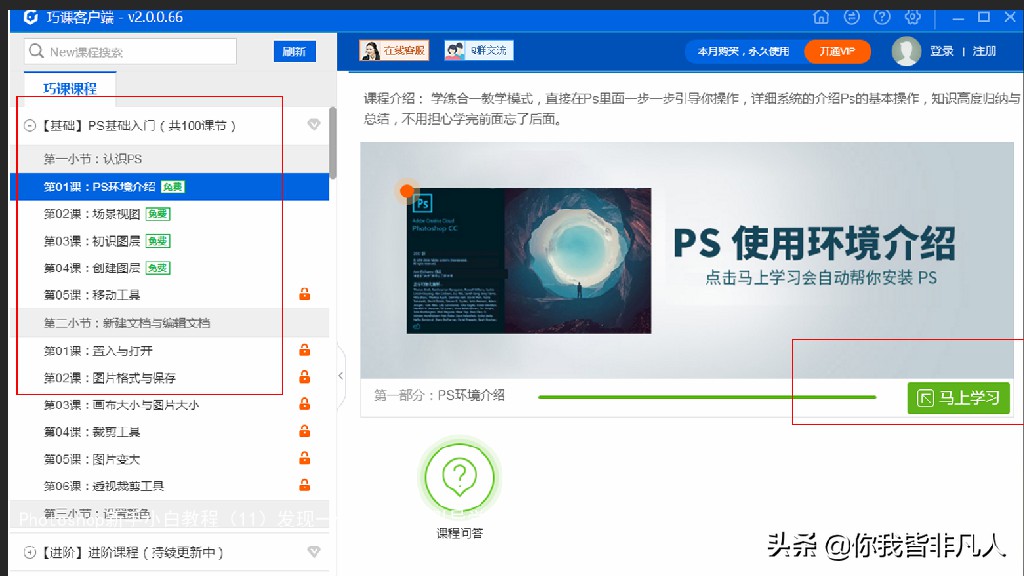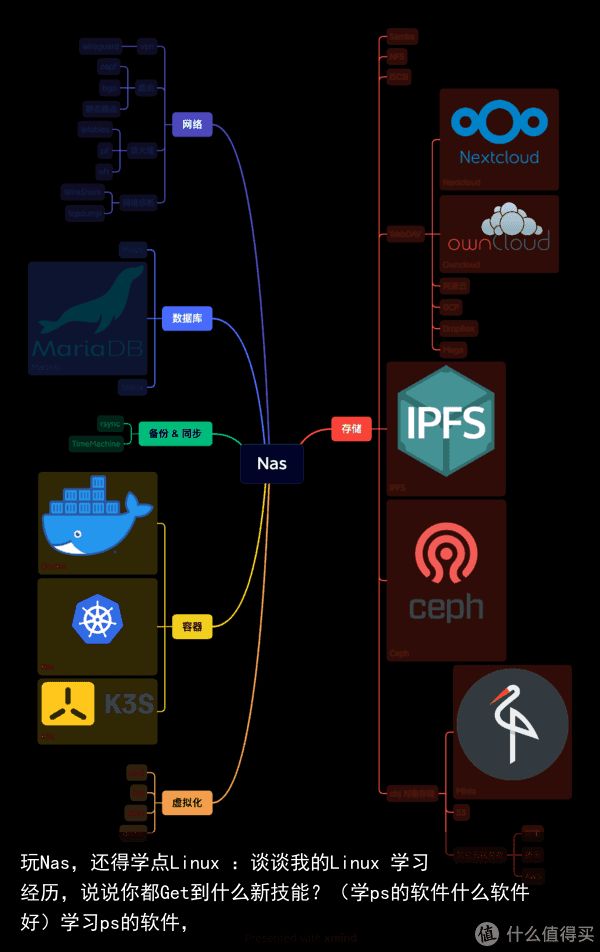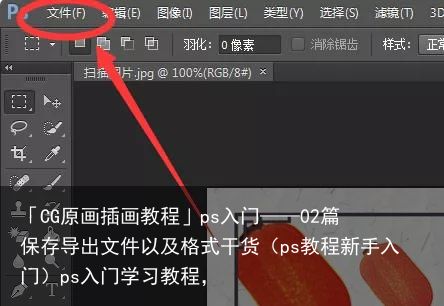「PS」建筑立面图入门教程(ps课程免费教学视频)ps学习教程视频,

大家好,这里是KahnStudio,今天呢给大家讲一讲这样的立面图怎么制作

效果不错;制作过程也不是很复杂,ok,废话少说,让我们赶紧进入今天的教程吧。
视频教程链接:https://www.bilibili.com/video/av91048276
一.案例及参考图介绍
这次使用的模型呢我是从草图模型网上下载的,是一个演艺中心的设计,模型建的比较细,给大家看一下它的这个整个的体量关系;这边是一个透明的半室外空间,这里有三个板片划分空间,其他的就是一个高层和一个三层高的体量。

这次的参考图呢,是来自公众号LAC STUDIO 2018-12-10号发的文章——北欧风:写实拼贴效果图表达;

这里呢,我是想学习参考图处理材质的方法,再结合立面图的特点整理出出立面图的一套流程。先看看参考图的特点,一是天空接近纯白色,但有一定的细节;二是Ao图结合阴影表现出整体的空间关系;三是材质处理,添加合适的纹理以及调色;四是玻璃处理,反射部分的天空和显示出室内的信息来展现玻璃,这里呢我想采用反射天空和添加尺度人降低其不透明度的方法来展现玻璃;
二.SU导出线稿、阴影、AO和材质通道图
首先是导出立面的CAD线稿,这里我怕地形遮挡到立面,就生成了截面;选择某个立面,选择平行投影;选择合适角度,记得一定要新建场景;然后文件-导出-二维图形-选择DWG文件即可
接着导出阴影图,风格选择消隐,风格编辑中把边线设置中取消所有选项的勾选,打开阴影,调整合适的阴影角度;这里可以看出在SU中玻璃等透明的材质表面是无法产生阴影的;文件-导出-二维图形-选择PNG格式,选项设置输入最大9999,导出即可

接着出AO图,打开Vray资源管理器,关闭太阳光,测试渲染大小我习惯设置为1200*675,打开材质覆盖,覆盖颜色调整至接近纯白色,把玻璃的材质选项中取消勾选允许覆盖;测试渲染下,太暗了,将相机曝光值调低一点,最终设置为13.0;打开AO,半径设置为100,遮蔽量0.8,渲染一下看着差不多,大家不合适再进行调整;出正图,这里我最终出图大小设置为5000*2813,渲染质量设置为高,点击渲染。Ok这就是渲染出来的AO图了。

接着出材质通道图,前提是SU中已经把材质都区分好了,把渲染质量设为低,关闭材质覆盖,关闭AO,渲染元素中添加材质ID,调低出图大小,测试渲染一下,看一下材质通道有没有问题;ok,没有问题,调大出图大小,出正图即可,这里我们只需要材质通道图,渲染质量调成低即可,也没必要去调材质参数;这就是渲染出来的材质通道图;

这里会有一个问题,材质通道图中玻璃后面的材质被玻璃遮挡掉了,这里我们把玻璃材质的物体隐藏掉,高层的玻璃就不用隐藏因为我不需要看到里面的内容,大家灵活变通;这就是我们渲染出来的第二张材质通道图

三.CAD线稿处理
打开导出的DWG文件,我们这个立面图对线型线宽的要求不高,简单处理一下即可;没用的废线删掉;新进一个图层,把图层颜色设置为灰色,把图里面这些特别密的线放到这个图层里面,推荐大家用MA格式刷这个命令,ok差不多,出图;
Ctrl p进入打印对话框,怎么出图就不用多说了,大家应该都知道;最好我们得到这样一张线稿

四.PS处理
线稿PDF用ps打开,AO图拖拽进来,调整大小,图层模式调整为正片叠底,阴影图同样的操作,调整大小,正片叠底;把两张材质通道图拖拽进来,和其他图对齐;依据这个裁剪的三分线进行构图;
处理AO图,添加色阶和色相/饱和度调整图层,一通乱调,调整至合适的效果;调整阴影;
接下来处理处理地面和天空,这里我利用材质通道选中玻璃选区对玻璃进行了简单的处理,让其白一点,呈现出玻璃的感觉;

添加天空,添加蒙版,添加色阶和色相/饱和度调整图层进行调整;使用一个合适的grunge纹理填充土地截面,添加蒙版,添加同样的调整图层进行调整;
临近地面的位置用柔边缘笔刷进行加深,给一个垂直方向的动感模糊,图层混合模式改为正片叠底,根据效果调低点不透明度;处理纹理贴图蒙版,离地面远的擦除;
这里我处理过程中发现高层阴影不对,玻璃上没有承接住阴影;我们重新导出阴影图,我们把高层的玻璃不透明度调整为100%,重新导出一张阴影图进行更换
Ok,回到PS进行处理,天空调整至接近纯白色,整理图层,及时打组;

把参考图拖拽进来,进行材质的填充;利用材质通道图选择选区,添加合适的纹理,通过色阶、色相/饱和度、纯色调整图层等改变材质的黑白灰质感和颜色得到满意的效果
材质大家可以用笔刷处理处理蒙版,让材质有点变化;
对于前后关系不清楚的面,可以用柔边缘笔刷填充黑色AO把前后关系凸显出来;
玻璃内部的材质添加一个灰色蒙版,显示出玻璃材质;
处理玻璃,根据实际情况,高层高的地方使用天空云彩做为玻璃反射素材,运用调整图层进行调整;
高度低的地方用建筑作为玻璃反射素材

开始添加植物,先用草地笔刷调整参数刷一层草,再添加乔木灌木等等,多用几种,不要种的太均质;随机一点。
这里我直接用的PS的渲染树。有机调整树的不透明度,这样看起来更加真实好看一点;

添加人等配景,这里我直接用笔刷添加的,比较快一点;把尺度人调整纯黑色,新建画笔预设即可;
通过给尺度人添加一个灰色蒙版来显示玻璃材质
添加飞鸟、热气球等配景,大家酌情添加各种配景;

最后呢叠印图层,转换为智能对象,用CAMERA RAW处理一下,出图就可以了

 举报/反馈
举报/反馈
 支付宝扫一扫
支付宝扫一扫 微信扫一扫
微信扫一扫